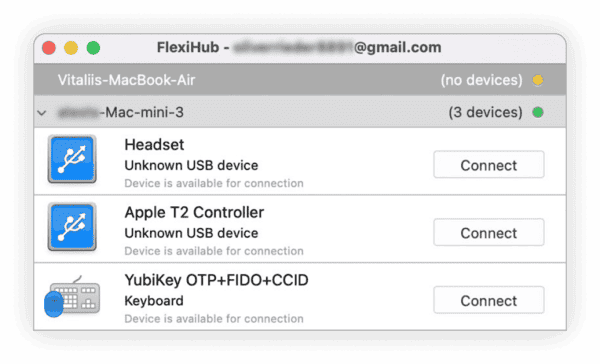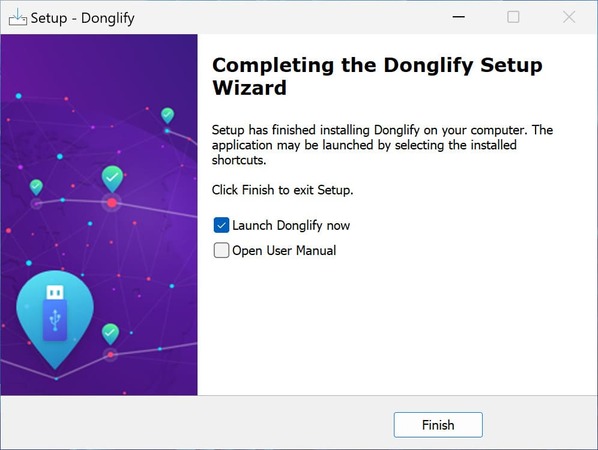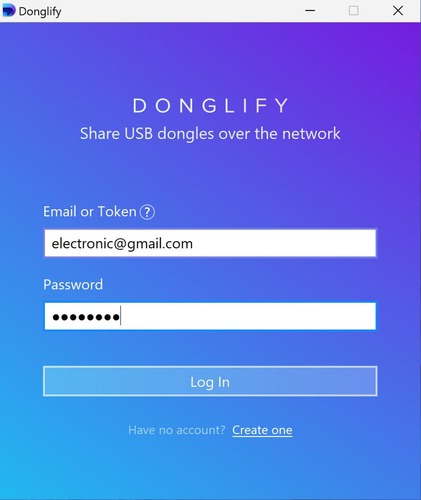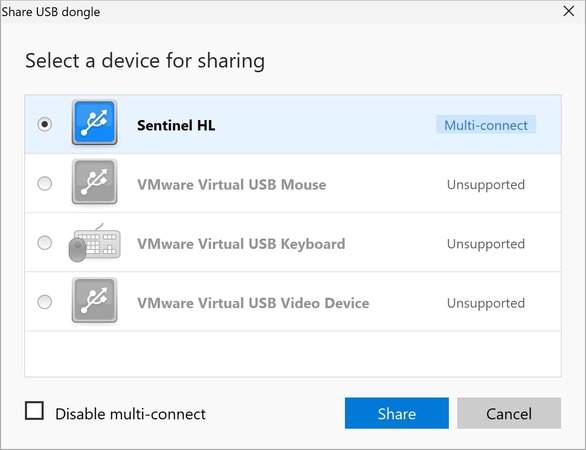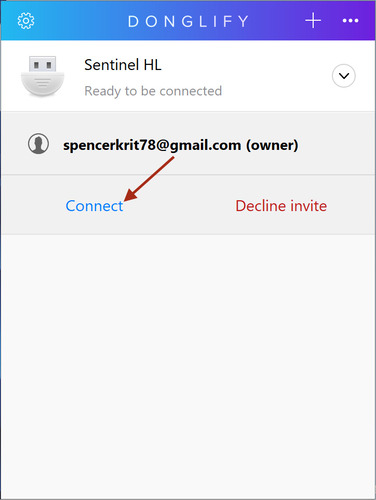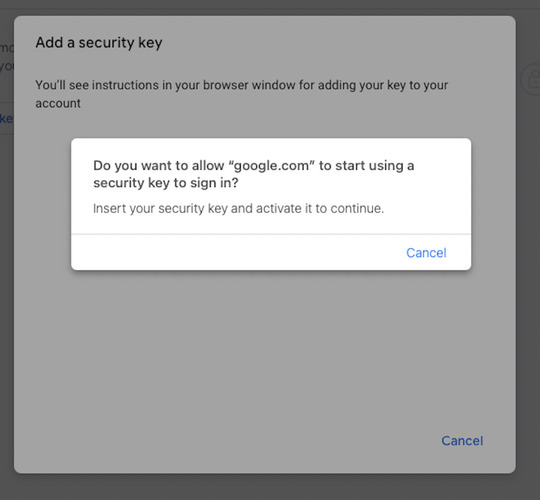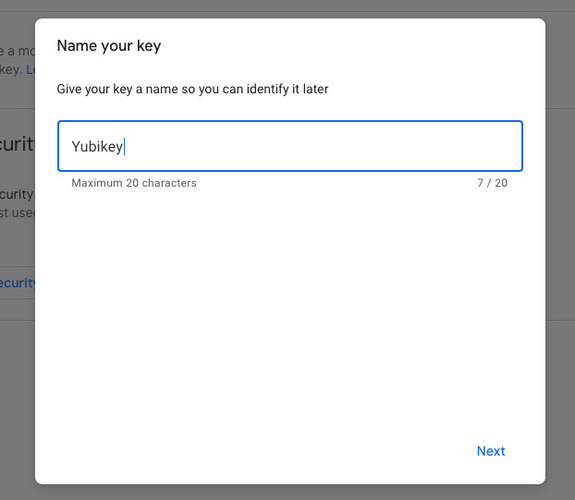Das ist es! Von diesem Moment an können Sie auf den Yubikey auf dem Remote-PC zugreifen und ihn verwenden, als gäbe es eine direkte Verbindung zum Gerät. Außerdem können Sie es jederzeit über FlexiHub trennen.
Darüber hinaus können Sie mit FlexiHub YubiKey virtualisieren, um es mit einer virtuellen Maschine zu teilen. Die Software ist vollständig kompatibel mit realen, virtuellen und Cloud-Desktops. Sie können beispielsweise einen YubiKey an Ihren Windows-, Linux- oder Mac-Computer anschließen und das Gerät an eine virtuelle Hyper-V-, XenDesktop-, Parallels-, VirtualBox- oder VMWare-Maschine weiterleiten. Alles, was Sie brauchen, sind ein paar Mausklicks und eine zuverlässige Internetverbindung.





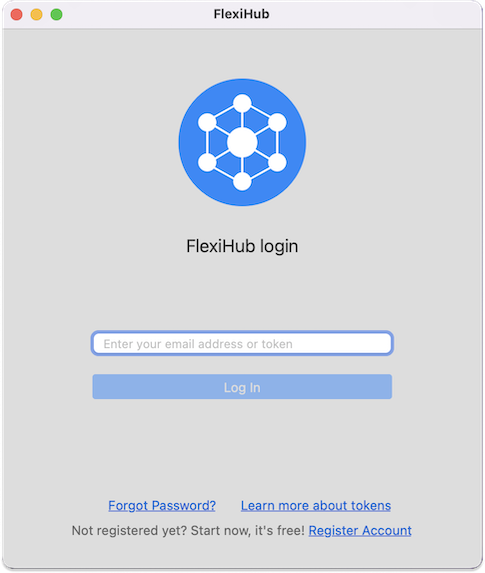
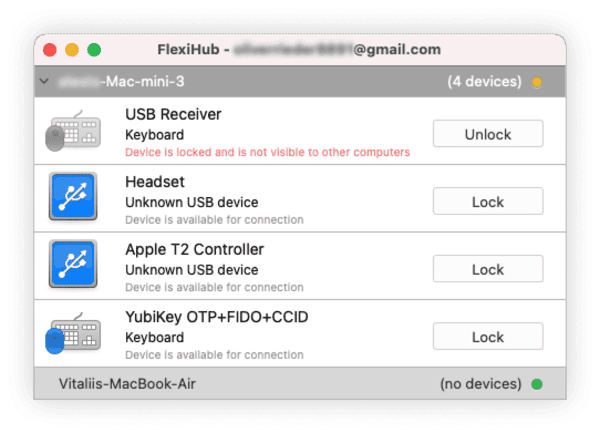 Das Gerät wird in der Benutzeroberfläche von FlexiHub als dasjenige angezeigt, das bereit ist, mit einem Remote-Computer verbunden zu werden.
Das Gerät wird in der Benutzeroberfläche von FlexiHub als dasjenige angezeigt, das bereit ist, mit einem Remote-Computer verbunden zu werden.